UBISOFT 오류 코드 17013 - 다운로드 실패 수정 방법
게시 됨: 2025-08-05Ubisoft Connect를 사용하여 게임을 다운로드하거나 설치하려고하면 "다운로드 할 수 없음 (코드 : 17013)"이라는 메시지가 표시됩니다. 그것은 바로 당신을 막습니다. 당신은 앞으로 나아갈 수 없습니다. 게임이 이전이나 인터넷이 괜찮은 경우에도 발생할 수 있습니다. 특히 코드가 무엇을 의미하는지 또는 수정하는 방법을 모르는 경우에는 실망 스럽습니다.
이 문제는 일반적으로 Ubisoft Connect에 컴퓨터에 필요한 전체 액세스 권한이없는 경우 시작됩니다. Ubisoft의 서버에 연결하려고 할 수도 있지만 도달 할 수는 없습니다. 때로는 안티 바이러스 또는 방화벽이 다운로드의 일부를 차단합니다. 다른 경우, 로컬 파일은 파손, 누락 또는 읽을 수 없습니다.
원인에 관계없이 결과는 동일합니다. 당신은 붙어 있습니다. 그러나 좋은 소식은 대부분의 사용자가 몇 가지 간단한 단계로 집 에서이 오류를 수정할 수 있다는 것입니다. 우리는 가능한 각 이유를 살펴보고 특별한 도구 나 심층 기술 지식이 필요하지 않으면 서이 문제를 해결하는 방법을 설명합니다.
Ubisoft Connect 오류 코드 17013 란 무엇입니까?
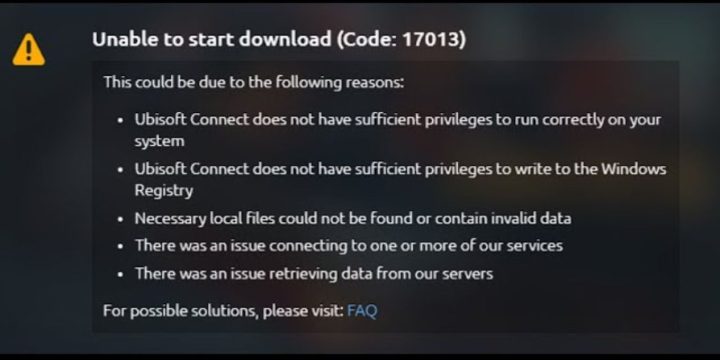
오류 17013은 Ubisoft Connect에서 다운로드 실패입니다. 하나의 문제 만 지적하지 않습니다. 대신, 백그라운드의 무언가가 다운로드 프로세스를 깨뜨릴 때 나타납니다. 이는 허가 누락, 레지스트리 액세스가 깨진 파일 누락 또는 차단 된 연결 일 수 있습니다.
이 오류는 신선한 게임 설치, 큰 업데이트 또는 재설치 중에 종종 발생합니다. 이는 런처가 앞으로 나아가려고하지만 장애물을 쳤다는 것을 의미합니다. 트래픽이 움직여야하는 곳에서 빨간색 표시등처럼 생각하고, 무언가가 다운로드 엔진을 멈추고, 런처는 도움없이 그것을 지나가는 방법을 모릅니다.
Ubisoft Connect 오류 코드 17013을 수정하는 방법
이 각 단계를 한 번에 하나씩 시도하십시오. 대부분의 사용자는 1 단계 또는 3 단계에 따라 문제를 해결합니다.
수정 1 : Ubisoft Connect를 관리자로 실행하십시오
이 오류의 가장 일반적인 이유 중 하나는 Ubisoft Connect가 시스템에 완전히 액세스 할 수 없기 때문입니다. 관리자 권한이 없으면 설치 중에 Windows Registry에 글을 쓰거나 중요한 폴더를 수정할 수 없습니다.
이 문제를 해결하려면 Ubisoft를 실행하여 고가의 권한과 연결해야합니다. 이를 통해 Windows는 앱이 동작을 차단하지 않고 필요한 작업을 수행하도록합니다.
다음은 다음과 같은 방법입니다.
- Ubisoft Connect가 이미 열려있는 경우 닫으십시오
- 데스크탑에서 바로 가기 아이콘을 찾으십시오
- 마우스 오른쪽 버튼을 클릭하고 관리자로 실행을 선택하십시오
- 허가를 요청하면 예를 클릭하십시오
이 간단한 행동은 종종 문제를 해결합니다. 작동하는 경우 바로 가기를 마우스 오른쪽 버튼으로 클릭하고 속성을 선택하고 호환성 탭으로 이동 한 후이 프로그램을 관리자로 확인하여 영구적으로 만듭니다.
수정 2 : 방화벽을 통해 Ubisoft를 연결할 수 있습니다
때로는 문제가 시스템 액세스에 관한 것이 아니라 인터넷 액세스에 관한 것입니다. Ubisoft Connect는 파일을 다운로드하려면 Ubisoft 서버와 대화해야합니다. Windows 방화벽 또는 다른 방화벽 프로그램이 해당 연결을 차단하면 오류 17013이 표시됩니다.
방화벽을 통해 Ubisoft 연결을 허용하면 서버의 명확한 경로가 제공됩니다.
방법은 다음과 같습니다.
- 시작 메뉴를 열고 Windows Defender Firewall을 검색하고 열 수 있습니다.
- Windows Defender 방화벽을 통해 앱 또는 기능 허용을 클릭하십시오.
- 목록에서 Ubisoft 연결을 찾으십시오
- 개인 및 공개 상자를 모두 확인하십시오
- 나열되지 않은 경우 다른 앱 허용을 클릭 한 다음 Ubisoft Connect 설치 폴더로 둘러보고 추가하십시오.
완료되면 런처를 다시 시작하고 다시 다운로드하십시오.
수정 3 : 항 바이러스 보호를 일시적으로 비활성화합니다

안티 바이러스 프로그램은 시스템 파일 변경 또는 특정 폴더에 액세스하는 데 Ubisoft Connect를 차단할 수도 있습니다. 안티 바이러스가 아무 말도하지 않더라도, 설치 프로그램을 의심스러운 것으로 감지하면 다운로드 프로세스의 일부를 조용히 차단할 수 있습니다.
게임을 설치하거나 업데이트하는 동안 일시적으로 끄면 도움이 될 수 있습니다.
수행 방법은 안티 바이러스에 달려 있지만 일반적인 아이디어는 다음과 같습니다.
- 바이러스 백신 대시 보드를 엽니 다
- 보호를 비활성화 하려면 버튼이나 메뉴를 찾으십시오
- 15 분 동안 또는 다시 시작할 때까지 비활성화를 선택하십시오
- 게임을 설치하거나 시작하면 다시 켜십시오.
안티 바이러스가 꺼져있는 동안 웹을 탐색하지 않도록주의하십시오. Ubisoft 문제를 해결하는 동안 비활성화하는 경우 만 보관하십시오.

수정 4 : Ubisoft 캐시 및 임시 파일을 지우십시오
로컬 캐시가 손상되거나 고정되면 Ubisoft Connect는 게임 다운로드 또는 시작 중에 손상된 파일을 사용하려고 시도 할 수 있습니다. 캐시를 지우면 남은 음식을 제거하고 런처를 재설정합니다.
캐시를 지우려면 :
- Ubisoft를 완전히 닫습니다
- 파일 탐색기 열기
- 이 위치로 이동하십시오.
C:\Program Files (x86)\Ubisoft\Ubisoft Game Launcher\cache - 캐시 폴더 내부의 모든 파일과 폴더 삭제
- Ubisoft Connect를 다시 시작하십시오
게임을 삭제하거나 파일을 저장하지 않습니다. 문제를 일으킬 수있는 임시 파일 만 지우십시오.
수정 5 : Ubisoft Connect를 다시 설치하십시오
런처 자체가 고장 나면 다시 설치하는 것은 깨끗한 수정입니다. 오류가 발생할 수있는 누락되거나 손상된 파일이 제거됩니다.
다시 설치하려면 :
- 제어판을 엽니 다
- 프로그램과 기능 으로 이동하십시오
- Ubisoft 연결을 찾아 제거하십시오
- 그런 다음 Ubisoft의 공식 웹 사이트로 이동하여 최신 버전을 다운로드하십시오.
- 설치하고 관리자로 실행하십시오
다시 설치 한 후 다시 로그인하고 게임 다운로드를 시도하십시오. 대부분의 사용자는 더 간단한 수정 사항이 작동하지 않을 때이 단계가 도움이된다고 생각합니다.
수정 6 : UBISOFT 서버 상태를 확인하십시오
문제가 전혀 끝나지 않을 때가 있습니다. Ubisoft 서버는 유지 보수 또는 기술 문제로 인해 때때로 감소합니다. 이 경우 서버가 온라인으로 돌아올 때까지 아무것도 다운로드하거나 업데이트 할 수 없습니다.
서버 상태를 확인하려면 :
- Ubisoft 지원 상태 페이지 로 이동하십시오
- 목록에서 게임이나 지역을 찾으십시오
- 서버가 다운되면 기다렸다가 나중에 다시 시도하십시오.
업데이트를 위해 트위터에서 @ubisoftsupport를 팔로우 할 수도 있습니다.
수정 7 : 다른 인터넷 연결로 전환하십시오

일부 사용자는 인터넷 연결을 변경하여 오류를 수정했습니다. 이것은 이상하게 들릴지 모르지만 라우터에 특정 포트를 차단하거나 ISP에 DNS 문제가있는 경우 Ubisoft Connect가 서버와 대화하는 방식에 영향을 줄 수 있습니다.
시도해 볼 몇 가지 사항은 다음과 같습니다.
- 모바일 핫스팟을 사용하십시오
- DNS 설정을 Google DNS로 변경하십시오 (8.8.8.8 / 8.8.4.4)
- 모뎀 또는 라우터를 다시 시작하십시오
- Wi-Fi 대신 이더넷 케이블로 직접 연결하십시오
이러한 변경 사항은 정기적 인 연결에 라우팅 문제가있을 때 도움이 될 수 있습니다.
오류 17013이 여전히보고 있습니까? 다음은해야 할 일이 있습니다
위의 단계 중 어느 것도 문제를 해결하지 않으면 이제 Ubisoft 지원에 문의해야합니다. 그들은 당신의 통나무를 확인하고 더 안내하는 도구가 있습니다.
해야 할 일 :
- Ubisoft 지원 사이트 를 방문하십시오
- 오류의 스크린 샷이있는 지원 티켓 제출
- UBISOFT 폴더에서 런치 어 _log.txt를 첨부하십시오
- 이미 시도한 단계를 언급하십시오
그들의 지원 팀은 당신의 끝에서 보이지 않을 수있는 더 깊은 문제를 찾는 데 도움이 될 수 있습니다.
미래 에이 오류를 방지하는 방법
오류를 고치면 오류를 다시 보지 않아도됩니다. 다음은 도움이 될 수있는 몇 가지 습관이 있습니다.
- 항상 Ubisoft Connect를 관리자로 실행하십시오
- 런처와 Windows를 모두 업데이트하십시오
- 중간에 멈추거나 취소하는 것을 피하십시오
- 게임 폴더를 수동으로 이동하거나 바꾸지 마십시오
- ubisoft 연결 안티 바이러스 및 방화벽 예외에 연결하십시오
- 다운로드하기 전에 서버 유지 보수가 종료 될 때까지 기다립니다
이러한 작은 작업은 방해없이 런처를 유지하는 데 도움이 될 수 있습니다.
최종 생각
Ubisoft 오류 코드 17013은 갑자기 나타날 수 있지만 대부분의 경우 심각하지 않습니다. 설치 또는 다운로드를 작은 차단 한 결과 일뿐입니다. 권한, 네트워크 또는 그 길을 따라 파일 된 파일 일 수 있습니다.
각 단계를 거치는 시간을 내십시오. 대부분의 사용자는 실행기를 관리자로 실행하거나 캐시를 지우면서이를 수정합니다. 도움이되지 않으면 런처를 다시 설치하거나 서버 상태 업데이트를 기다리는 것이 일반적으로 작동합니다.
이 문제를 다른 방법으로 고쳤거나 이러한 방법 중 하나가 당신을 위해 일했다면 자유롭게 경험을 공유하십시오. 다른 사람이 같은 오류를 고정시키는 데 도움이 될 수 있습니다.
